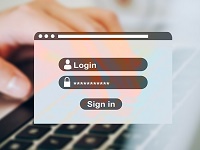- Восстановление пароля
- Что делать при отсутствии доступа к одному из сведений безопасности
- Восстановление пароля при отсутствии одного из сведений безопасности и кода доступа
- Что делать, если нет доступа к сведениям безопасности, но известен код восстановления
- Восстановление учетной записи на мобильном телефоне
- Полезные советы
- Частые вопросы
- Видео по теме
Учетная запись Microsoft используется для доступа к многочисленным службам и устройствам корпорации. Она необходима для доступа в Outlook, Skype, OneDrive и в других случаях. Наличие одной учетной записи позволяет получать доступ к своим фотографиям, файлам, контактам и настройкам с любого устройства. При потере пароля без проблем можно восстановить учетную запись Майкрософт, для чего наведены подробные инструкции.
Восстановление пароля
Для восстановления доступа к своему аккаунту, к которому забыли пароль, придерживайтесь инструкции:
- Перейдите на http://account.live.com/password/reset. Если восстанавливаете доступ к Windows 10, ссылка на страницу, где происходит сброс пароля, автоматически отобразится на экране.
- На открывшейся странице выберите «Я не помню пароль». Нажмите «Далее».
- Введите название своей учетной записи. Укажите антиспам код. Если он плохо отображается, перезагрузите изображение или кликните на кнопку, чтобы прослушать аудио. Нажмите «Далее».
- Выберите способ получения кода, который в последующем будет использоваться для сброса пароля. Можете это сделать по номеру телефона или по e-mail. Если включена двухшаговая проверка, нужно будет ввести коды, полученные как на мобильный, так и на e-mail. Также для подтверждения телефона необходимо указать последние четыре цифры номера. Только после этого на мобильный поступит смс с кодом восстановления.
- После прохождения проверки появится форма для ввода нового пароля. Укажите новую комбинацию для обеспечения надежной защиты аккаунта.
- Нажмите «Далее». Если все сделать правильно, появится сообщение об успешном восстановлении доступа от аккаунта.

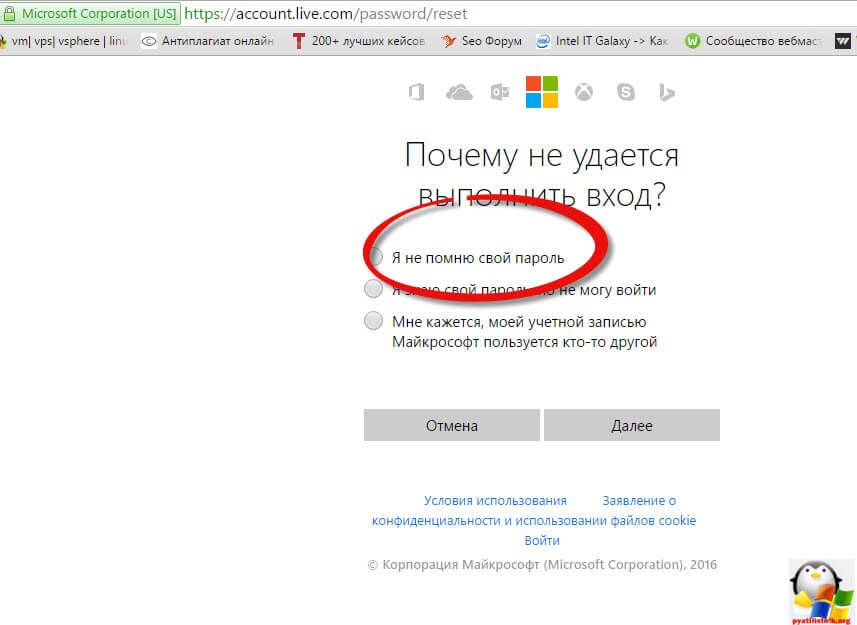
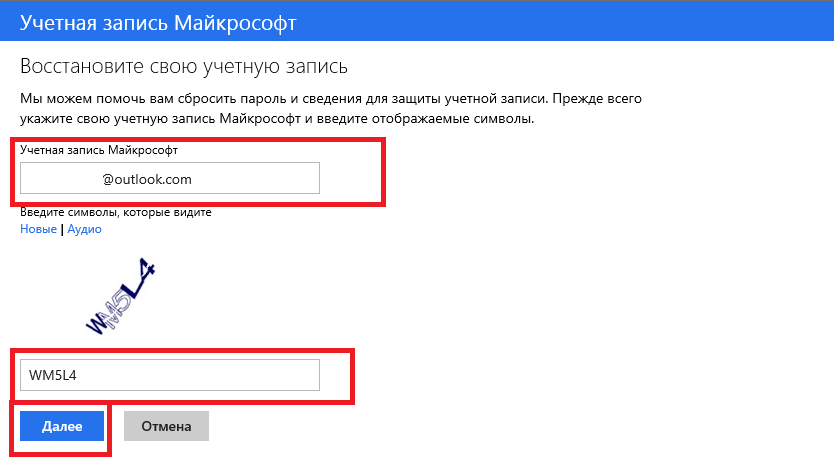
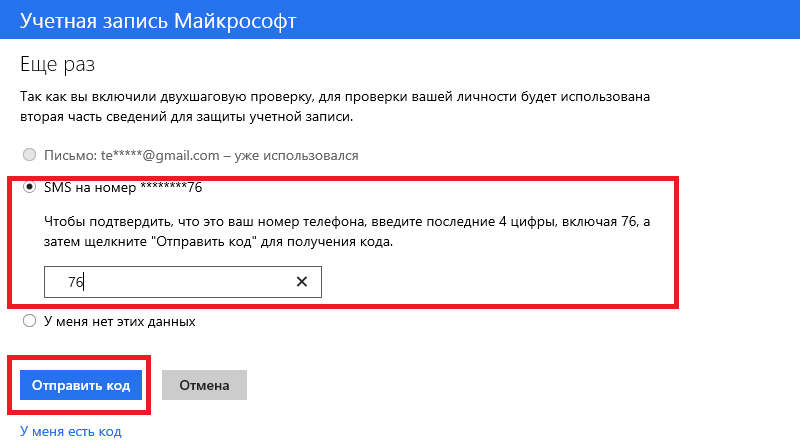
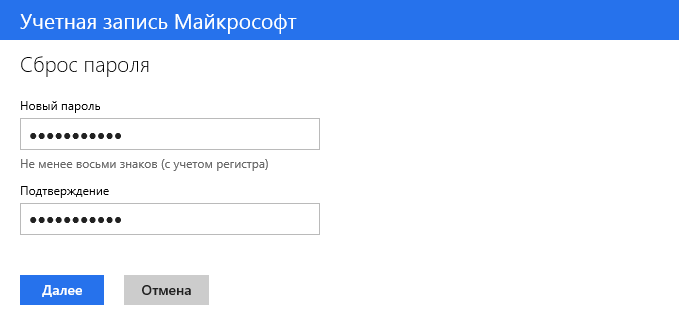
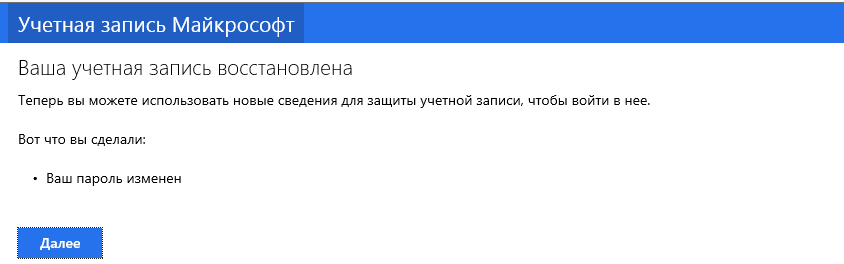
Что делать при отсутствии доступа к одному из сведений безопасности
Если пытаетесь восстановить свою учетную запись Майкрософт, где установлена двухшаговая проверка, но не имеете доступа к одному из контактов, выполните следующее:
- Ведите код, который получили на электронную почту или мобильный.
- При запросе отправить код по другому каналу связи нажмите «У меня нет этих данных». Нажмите «Далее».
- Появится форма для ввода специального кода от страницы пользователя. Укажите его.
- Откроется страница для ввода нового пароля от учетной записи.
- Появится сообщение, что система сгенерировала новую комбинацию. Распечатайте ее или запишите. В последующем для восстановления доступа в систему нужно использовать именно этот код.
- При желании снова включите усиленную проверку, чтобы избежать несанкционированного доступа к профилю.
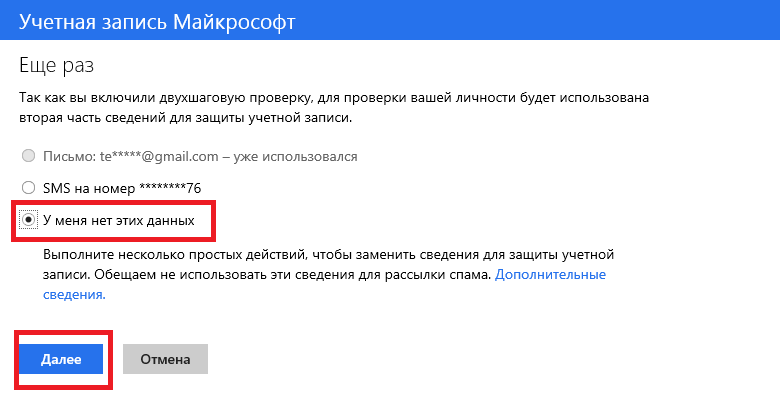
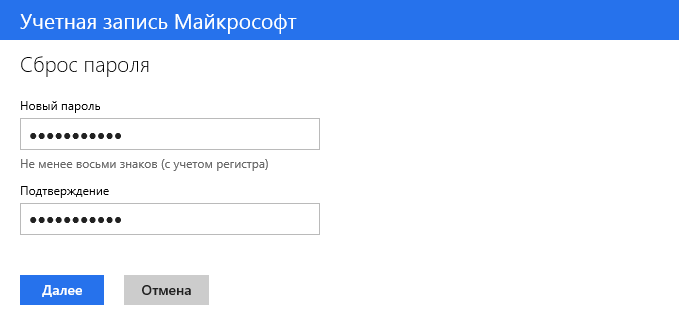
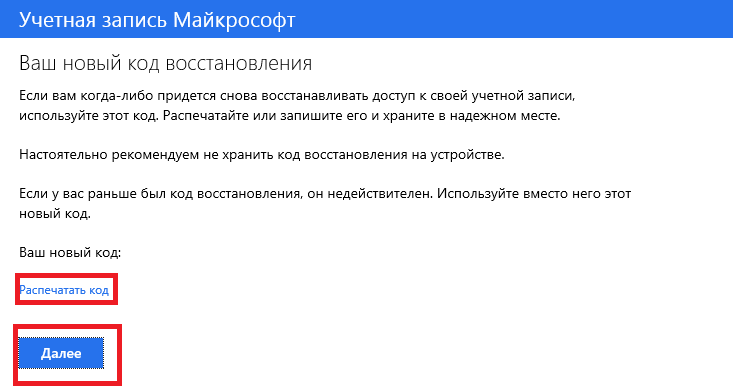
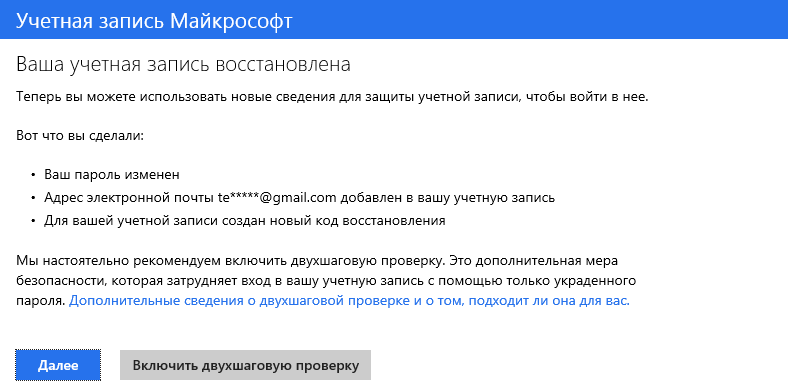
Восстановление пароля при отсутствии одного из сведений безопасности и кода доступа
При восстановлении пароля от аккаунта при отсутствии кода безопасности и доступа к одному из каналов связи придерживайтесь инструкции:
- На этапе ввода данных для восстановления доступа нажмите «У меня нет этих данных».
- Появится форма для ввода кода безопасности. Кликните «Нет».
- Укажите новое сведение безопасности. Но учтите, что в свою учетную запись вы сможете войти только через 30 дней.
- По истечении указанного периода времени продолжите восстановление доступа с новыми данными. Такое время ожидания необходимо, чтобы обеспечить аккаунту должный уровень безопасности в случае его взлома.
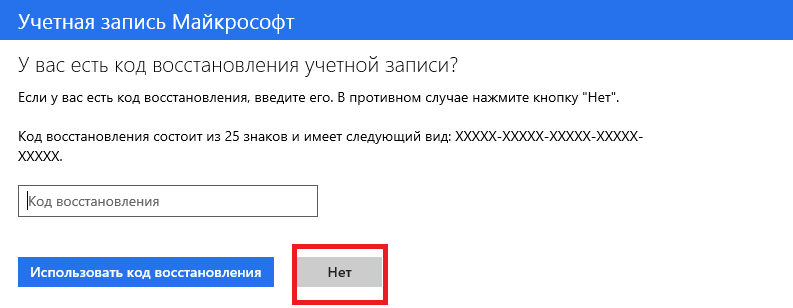
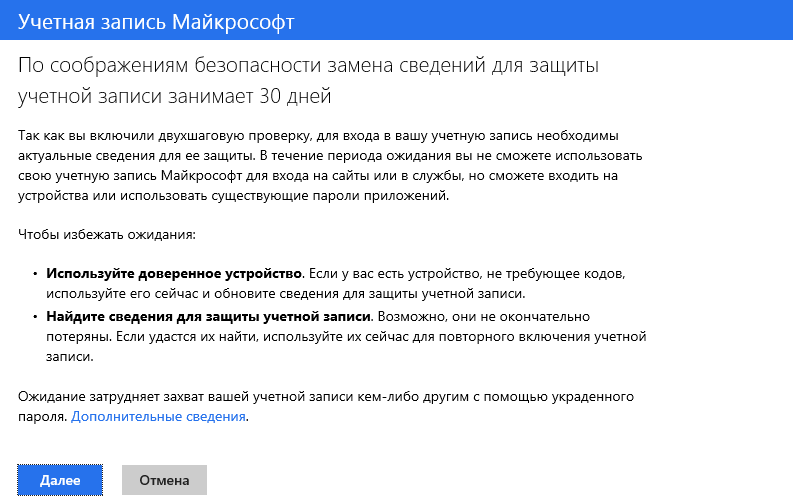
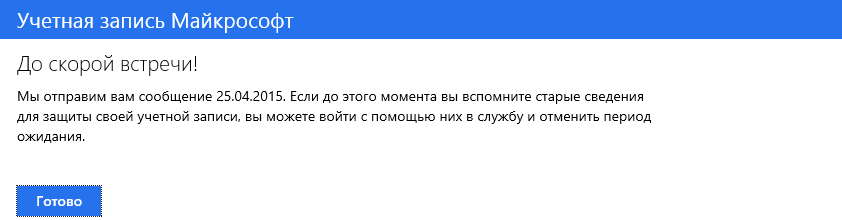
При использовании других сервисов Microsoft, для которых настроены пароли приложений, вы сможете использовать их на протяжении всего периода блокировки.
Что делать, если нет доступа к сведениям безопасности, но известен код восстановления
В подобной ситуации схема открытия доступа к аккаунту Майкрософт выглядит следующим образом:
- На странице https://account.live.com/pw нажмите «Я не помню пароль».
- Укажите название своей учетной записи и введите код с картинки.
- На открывшейся странице выберите вариант «У меня нет этих данных».
- Введите специальный шифр, который сгенерировали ранее, и нажмите «Использовать…».
- Появится сообщение необходимости ожидать целый месяц, чтобы войти в систему. Ознакомьтесь с информацией и нажмите «Далее».
- Введите новые электронный адрес, на который поступит код подтверждения. Впишите полученную комбинацию в соответствующем поле.
- Появится сообщение с датой открытия доступа к учетной записи.
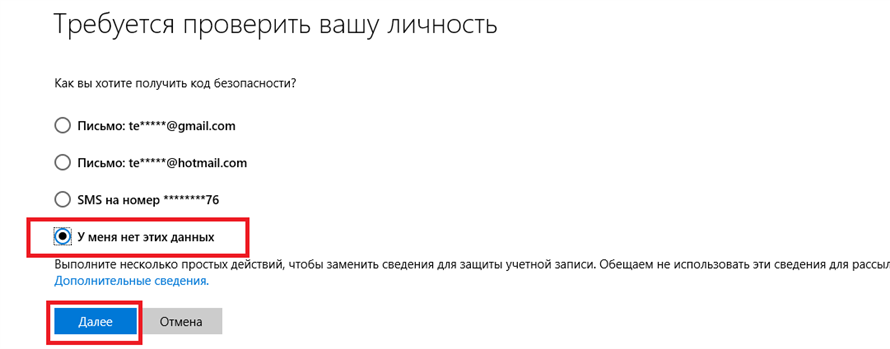
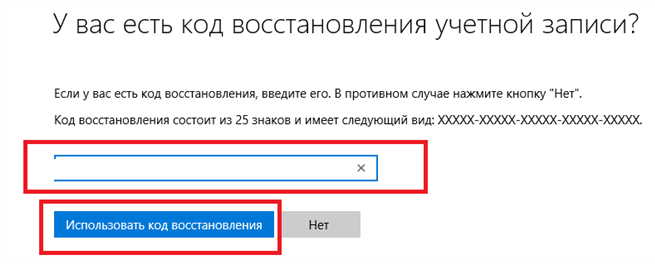
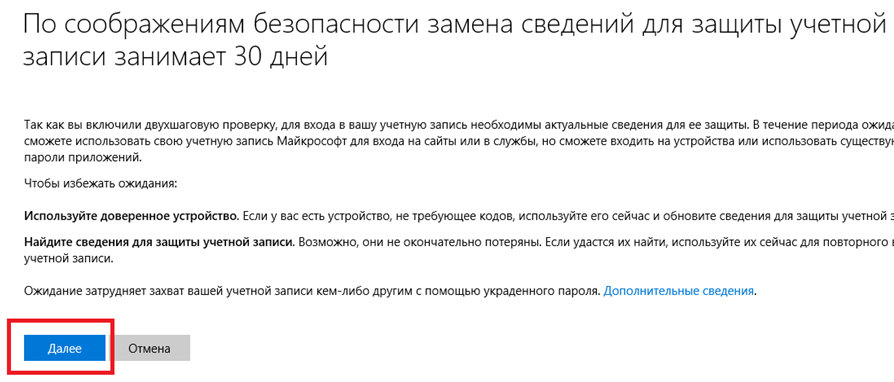
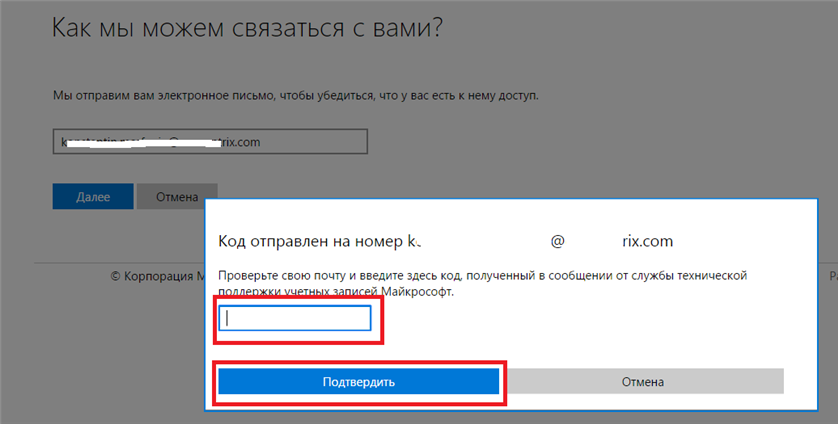
Если вы вспомните старые сведения для защиты своей учетной записи, можете войти с ними и отменить ожидание.
Восстановление учетной записи на мобильном телефоне
Восстановить учетную запись на Windows Phone можно таким же способом, как и на компьютере. Стандартно на устройстве Nokia (Нокия), Lumia (Люмия) и прочих перейдите на страницу https://account.live.com/pw, где укажите данные безопасности и полученный код подтверждения.
Но перед сбросом пароля проверьте следующее:
| Раскладку клавиатуры | Ошибки с паролем могут быть связаны с включенной клавишей Caps Lock. Также проверьте, включен ли правильный язык. |
| Правильность ввода логина | Ошибка даже в одной букве не позволит войти в аккаунт пользователя. |
Полезные советы
Совет №1
Войти в свою учетную запись можно, даже если вы забыли свой логин. При желании его можно восстановить, используя свой номер телефона или адрес электронной почты. Чтобы это сделать, придерживайтесь инструкции:
- Перейдите по ссылке https://account.live.com/username/recover.
- Введите номер мобильного или e-mail, которые связаны с учетной записью.
- Запросите отправку кода доступа.
- Введите полученную комбинацию символов и нажмите «Далее».
- Отобразится ваша учетная запись. Для входа нажмите «Далее».
Если поиск завершился неудачей, попробуйте найти имя пользователя в других продуктах или службах, которые связаны с этим именем пользователя.
Совет №2
Проблемы с входом в профиль могут возникнуть, если он был удален пользователем или закрыт из-за отсутствия активности. Если пользователь решил избавиться от аккаунта, ему дается 60 дней, чтобы передумать. В любой момент протяжении этого периода времени человек может войти в свой профиль и возобновить е нему доступ.
Также учитывайте, что длительном отсутствии активности, аккаунт Майкрософт автоматически удаляется. Это происходит через 2 года бездействия. Если вы давно не пользовались свой учетной записью, и она была деактивирована, придется создавать новый профиль пользователя.
Частые вопросы
Почему заблокировали мою страницу Microsoft?
Это случается, если пользователь нарушает условия соглашения об использовании служб Майкрософт. Например, когда учетная запись используется для распространения вредоносных программ, фишинга, спама. Также блокировка происходит, если пользователь вмешивается в работу сетей, служб Майкрософта.
Как я могу понять, что мой профиль Майкрософт пытаются взломать?
Вы можете самостоятельно заметить, что с вашей учетной записью что-то не так. Возможно, происходит несанкционированное списание денежных средств, рассылка спама и прочее. Также Microsoft может сам заблокировать аккаунт или отправить предупреждение о выявлении подозрительной активности.
Видео по теме:
А если статья оказалась вам полезной, не забудьте поставить лайк!